尹红炎 2016年10月20日(菜鸟笔记)delphi链接access2007数据库

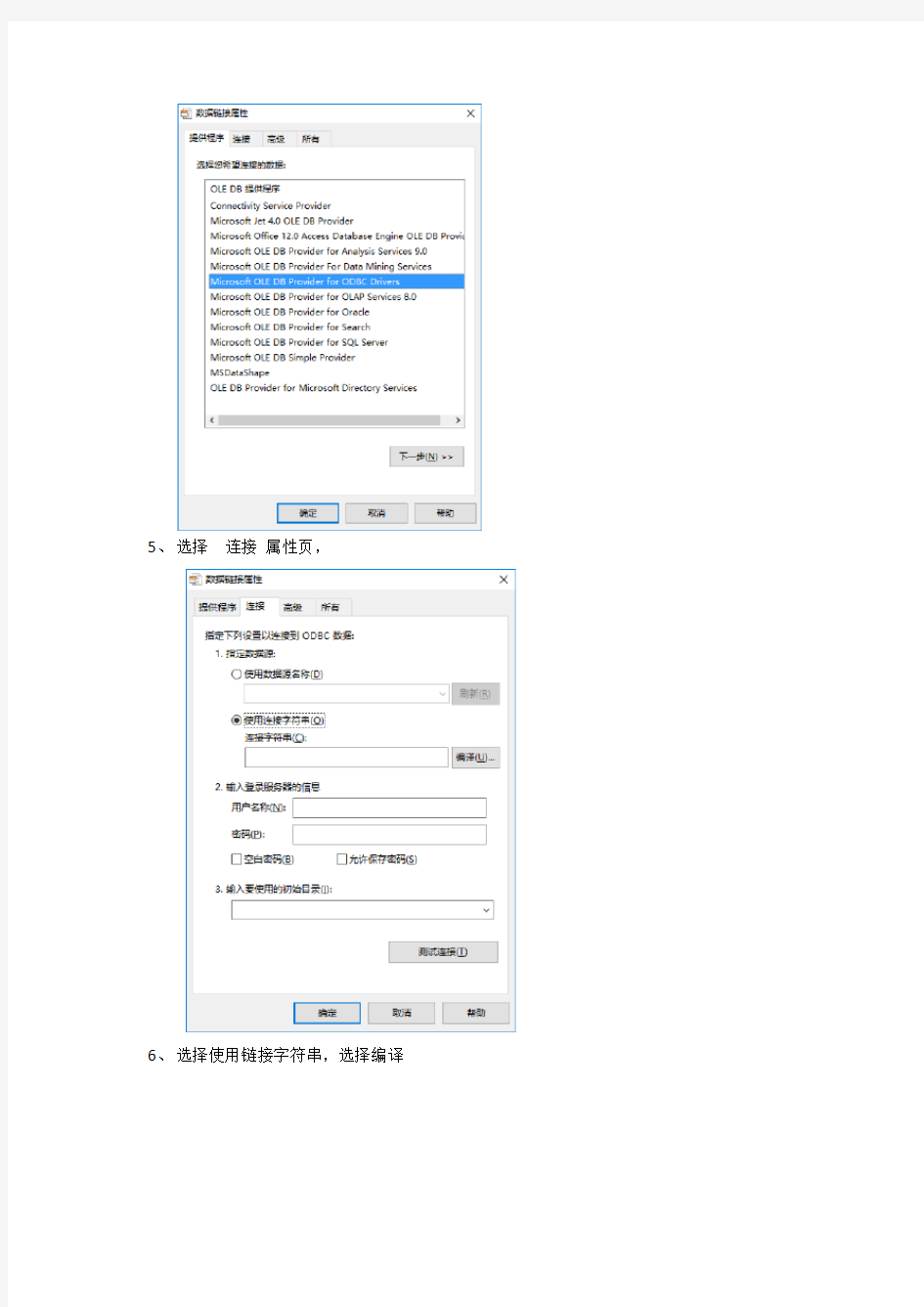
delphi链接access2007数据库
2016-10-20 delphi学习笔记
今天想写一段delphi7控制access的数据库访问控制程序,参考了《DELPHI访问/使用ACCESS 数据库文件的快速开发文档》发现不适合access2007的数据库访问方法。
发现原来访问access2000/2003 的设定方法已经行不通了,因为access2007的数据库文件名已经发生变化变成了*.accdb,*.mdb的驱动引擎无法调用,就自己尝试新建链接文件
以下是具体过程,最终访问成功,希望对比我还菜的初学者有所帮助!有什么不妥或是更好的方法希望大神们能给与指点!
1、打开心建议工程:delphi7->file->new->application
2、选择ADO 选择ADOConnection 组件,在窗体上单击添加该组件,
3、双击ADOConnection组件
4、单击Build弹出以下对话框:
5、选择连接属性页,
6、选择使用链接字符串,选择编译
7、点击新建选择Microsoft ACCess driver (*.mdb,*.accdb) 点击下一步
8、选择浏览
9、选择自己想要保存的位置如已经建好的存储位置(我的access2007的存储位置):c:\
桌面\accesstest ,设定自己要创建的dsn名称如:access2007 然后点击保存
10、点击下一步
11、点击完成
12、系统数据库选择无点击确定
13、选择要访问的access2007数据库文件例如我已经建好的accesstest.accdb 点选
该文件,
14、点击确定,新建dsn成功
15、选择我们新建的dsn文件access2007.dsn 点击确定
16、系统数据库选择无点选确定
17、点击第3项下拉框选择初始化目录文件
18、点击测试链接
19、提示测试成功,点击确定
20、点击ok回到设计窗体
21、点击ok回到窗体界面connectionString属性就设置完毕如下图:
22、添加ADOquery组件设置connection属性为ADOConnection1
23、双击connectionString 选择build 设置连接属性
24、选择我们创建的access2007 选择初始目录(文件)点击测试提示成功
25、确定退回窗体界面
26、设置ADOquery1的sql 属性(双击)填写sql 语句如:Select * From Product
点击ok
27、设置ADOquery1的Active 属性为true;
28、添加DATASource (data access组件页) 设置dataset属性为ADOQuery1
29、添加DBGrid1(Data Controls控件页)设置DATASource 属性为datasource1
30、你会发现product数据表中的(sql 语句调用的数据信息)数据就展示在我们的窗
体里面了,(运行时有个用户密码提示根据自己设定填写,我这里设置为空所以直接点确定得到以下结果)
31、点击运行成功希望对大家有所帮助。
32、最后我发现吧dbconnection组件去掉一样可以运行成功(可能是功能重复吧,或
者多于,主要是参照的access2000的链接控制思路)
默克学习笔记
2016/10/20
